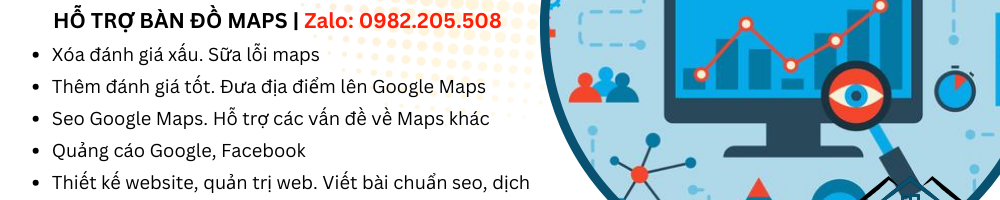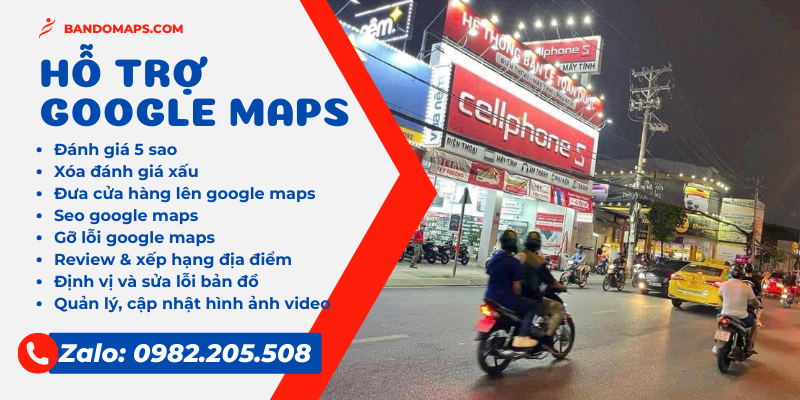Để thêm điểm dừng khi tạo chỉ đường trên Google Maps, bạn có thể thực hiện theo các bước sau:
Trên máy tính
- Mở Google Maps: Truy cập Google Maps trên trình duyệt.
- Thiết lập điểm đi và điểm đến:
- Nhập địa chỉ điểm xuất phát của bạn vào ô tìm kiếm bên trái.
- Sau đó nhấn vào biểu tượng “Chỉ đường” (hình mũi tên).
- Nhập địa chỉ điểm đến trong ô “Chọn điểm đến”.
- Thêm điểm dừng:
- Nhấn vào “+ Thêm điểm dừng” dưới điểm đến.
- Nhập địa chỉ hoặc tên địa điểm bạn muốn dừng lại.
- Để thêm nhiều điểm dừng, lặp lại thao tác này.
- Sắp xếp lại thứ tự các điểm dừng (nếu cần):
- Kéo và thả các điểm trong danh sách để thay đổi thứ tự.
- Bắt đầu hành trình: Nhấn vào “Xong” sau khi hoàn tất việc thêm điểm dừng và nhấn “Bắt đầu” để xem chỉ dẫn chi tiết.
Trên điện thoại
- Mở ứng dụng Google Maps trên điện thoại.
- Thiết lập điểm đi và điểm đến:
- Nhập điểm xuất phát của bạn vào thanh tìm kiếm.
- Nhấn vào biểu tượng “Chỉ đường”.
- Nhập địa chỉ hoặc tên điểm đến.
- Thêm điểm dừng:
- Nhấn vào dấu ba chấm dọc ở góc trên cùng bên phải của màn hình.
- Chọn “Thêm điểm dừng” từ menu.
- Nhập địa chỉ của điểm dừng mong muốn.
- Để thêm nhiều điểm, tiếp tục chọn “Thêm điểm dừng”.
- Sắp xếp lại thứ tự các điểm dừng (nếu cần):
- Kéo thả các điểm dừng theo thứ tự mong muốn.
- Bắt đầu điều hướng: Sau khi hoàn tất, nhấn “Xong” và nhấn “Bắt đầu” để điều hướng đến từng điểm theo thứ tự.
Chúc bạn có hành trình thuận tiện với Google Maps!